易表算量工程属性和功能选项的设置
易表图形算量软件的疑难问题解答

软件的疑难问题解答1、打开天正CAD时,右键会显示天正菜单,天正右键快捷菜单取消方法如下图。
2、易表算量工具条按钮为灰色不可用、多表汇总时,表格名称列表显示不全。
1、解法:易表算量工具条->工程文件->易表修复,打开窗口如下图,如无此功能请下载新版安装。
3、出现错误“Cannot Initialize Data Binding”怎么解决?1、在Windows 32位系统中操作方法:1.1、按【Win+R】键,开启【运行】窗口,输入【cmd】按【确定】1.2、输入“regsvr32 MSDATGRD.OCX”然后回车;1.3、再输入“regsvr32 MSSTDFMT.DLL”然后回车;2、在Windows 64位系统中操作方法:1.1、按【Win+R】键,开启【运行】窗口,输入【cmd】按【确定】1.2、输入“regsvr32 c:\windows\SysWOW64\MSDATGRD.OCX”然后回车;1.3、再输入“regsvr32 c:\windows\SysWOW64\MSSTDFMT.DLL”然后回车;4、软件提示错误代码:512 不能打开“剪切板”键盘控制。
解法1:关闭讯雷、暴风等下载软件。
解法2:在讯雷、暴风等下载软件设置里取消[监控剪切板]选项。
原因:是因为讯雷、暴风等下载软件监控了剪切板。
5、图纸不能自动拾取算量,原因是图纸用天正CAD绘制,需要把图纸导出为T3格式,操作方法如下:1、安装天正7.0以上软件(天正版本过期无效)。
2、用CAD打开图纸文件,点击左侧【文件布图】>【图形导出】,见下图。
(天正功能区按【Ctrl+=】打开)3、保存类型选【天正3文件(*.dwg)】,然后点击【保存】,天正软件会在指定的文件夹中生成“******_t3.dwg”的图纸文件。
4、最后在CAD中打开文件名带有_t3.dwg字样的图纸文件,就可以正常算量了。
6、建筑特殊字符不能正常显示,出现韩文、繁体字的现象。
易表图形算量v10.18
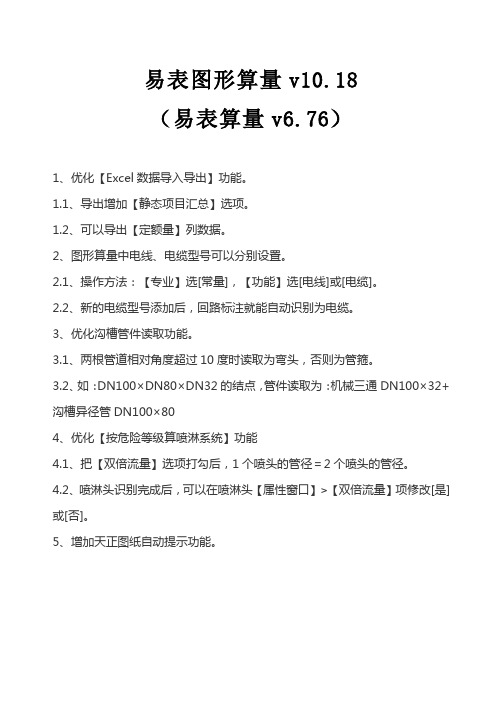
易表图形算量v10.18
(易表算量v6.76)
1、优化【Excel数据导入导出】功能。
1.1、导出增加【静态项目汇总】选项。
1.2、可以导出【定额量】列数据。
2、图形算量中电线、电缆型号可以分别设置。
2.1、操作方法:【专业】选[常量],【功能】选[电线]或[电缆]。
2.2、新的电缆型号添加后,回路标注就能自动识别为电缆。
3、优化沟槽管件读取功能。
3.1、两根管道相对角度超过10度时读取为弯头,否则为管箍。
3.2、如:DN100×DN80×DN32的结点,管件读取为:机械三通DN100×32+沟槽异径管DN100×80
4、优化【按危险等级算喷淋系统】功能
4.1、把【双倍流量】选项打勾后,1个喷头的管径=2个喷头的管径。
4.2、喷淋头识别完成后,可以在喷淋头【属性窗口】>【双倍流量】项修改[是]或[否]。
5、增加天正图纸自动提示功能。
易表图形算量土建算量操作步骤

土建算量操作步骤一、表格部份算量操作1、【桌面】->【易表算量】打开易表算量软件;【开始】->【程序】->【易表算量】->【易表算量】打开易表算量软件。
2、【工程文件】->【新建工程】按钮,打开新建工程对话框。
新建一个土建工程计算表。
3、可以通过【工程文件->表头隐藏/显示】隐藏或显示表头,可使窗口显示更多范围更大。
4、输入|定额号|名称|单位|,方法有二:(1)、当前【单元格下拉列表】中选择一项即可,(2)、【定额库】对话框中双击输入。
5、在【计算公式】单元格中输入计算表达式,其中可以进行标注,备注等操作,具体操作请参阅。
6、在【倍数】【层数】单元格内,可填入数字或数字加字符,比如:“4、4层、4单元”都将默认为4。
软件自动将表达式结果乘4,如是单构件就不用填写(也可作系数调整用)。
7、对某些不需要显示的列,可以通过工程文件->【算量设置】->【功能选项】把需隐藏列的选项选中即可。
用户也可以插入列操作。
8、变量的使用,可以使管线计算关联起来,做到管线同时计算。
具体操作请参阅。
9、软件提供了对各种管道的刷油表面积,保温体积,保温外保护层的快速正确计算,具体操作请参阅。
10、附加工具提供了实用五金手册、金属材料的单重计算、建筑特殊符号输入等,可通过在【易表算量工具条】->【算量工具】打开。
很大程度上解决了在算量时经常去查手册的问题。
11、软件很好的解决了土建算量中项目汇总问题,可以分定额号、规格名称、分不同范围,进行小计、合计。
汇总项目即时更新。
具体操作请参阅。
12、在计算中的各种特性可以通过【工程文件】->【算量设置】进行选择。
13、表格软件中的设置、定额库、标注、备注、名称列表等内容都保存在【软件安装目录\gcljssyxf\sujuku.alx】文件中,可以通过把它备份,从而来达到不同计算机间的共享和预防自定义数据的丢失。
具体操作为:【工程文件】 ->【导出整体定额库】来实现备份;【工程文件】->【导入整体定额库】来实现把已有的数据库导入为当前数据库。
e算量使用教程
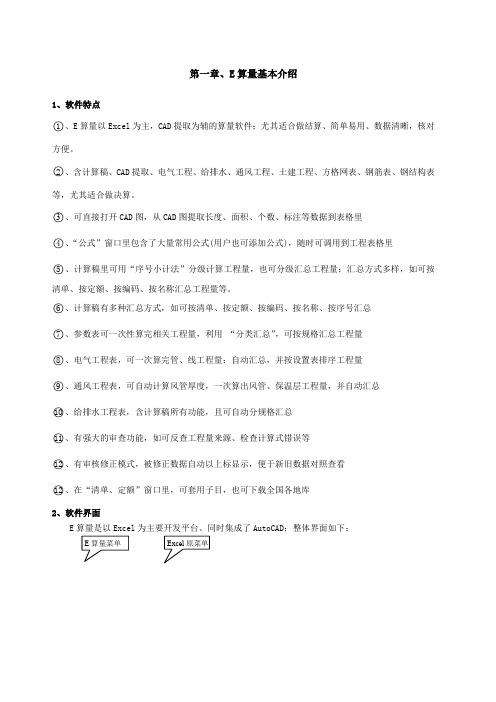
第一章、E算量基本介绍1、软件特点○1、E算量以Excel为主,CAD提取为辅的算量软件;尤其适合做结算、简单易用、数据清晰,核对方便。
○2、含计算稿、CAD提取、电气工程、给排水、通风工程、土建工程、方格网表、钢筋表、钢结构表等,尤其适合做决算。
○3、可直接打开CAD图,从CAD图提取长度、面积、个数、标注等数据到表格里○4、“公式”窗口里包含了大量常用公式(用户也可添加公式),随时可调用到工程表格里○5、计算稿里可用“序号小计法”分级计算工程量,也可分级汇总工程量;汇总方式多样,如可按清单、按定额、按编码、按名称汇总工程量等。
○6、计算稿有多种汇总方式,如可按清单、按定额、按编码、按名称、按序号汇总○7、参数表可一次性算完相关工程量,利用“分类汇总”,可按规格汇总工程量○8、电气工程表,可一次算完管、线工程量;自动汇总,并按设置表排序工程量○9、通风工程表,可自动计算风管厚度,一次算出风管、保温层工程量,并自动汇总○10、给排水工程表,含计算稿所有功能,且可自动分规格汇总○11、有强大的审查功能,如可反查工程量来源、检查计算式错误等○12、有审核修正模式,被修正数据自动以上标显示,便于新旧数据对照查看○12、在“清单、定额”窗口里,可套用子目,也可下载全国各地库2、软件界面E算量是以Excel为主要开发平台、同时集成了AutoCAD;整体界面如下:CAD窗口工程表格(注意:电脑必须先安装office、CAD完整版,E算量才可正常运行)2.1、菜单栏-》可选择不同专业模板,新建工程-》打开已做工程-》保存工程表格-》保存工程表格、及图纸-》另存当前工程表格-》另存当前打开的表格-》将以前表格插入到当前工程-》生成当前表格的副本-》针对工程全局的设置-》针对当前表格的设置-》刷新计算当前表格-》打印预览当前表格-》查杀excel,提高安全性-》套用清单、定额子目时,原有“名称”列不变-》该单元格不应用列公式-》该单元格应用列公式-》可多种方式隐藏、删除行列-》根据关键列排序-》批量调整单元格数值-》设置当前列的下拉项-》将当前单元格设为一个变量-》为单元格设置大写金额转换公式-》统计多少个单元格含数值-》统计所选单元格不同项数目-》根据选项,自动填充单元格-》根据选项,清除单元格文字-》快速清除表格所有批注-》批量调整单元格数值-》按级别统计整个表格-》可选择计算稿进行汇总-》分类汇总表为计算稿样式,同时提取计算式-》分类汇总表同时分级统计工程量-》分类汇总表为数据透视表样式-》-》E算量改进的历史记录-》打开E算量使用帮助文档-》打开E算量使用视频教学-》登录E算量产品网站,可下载最新版-》和E算量客服QQ交流-》管理外链文件-》外链文件列表2.2、工具栏:新建工程:打开工程:保存工程:保存所有打开的工程:打印预览表格:当前工程设置,针对整个工程有效:当前表格设置,只对当前表格有效:撤销模式,开启撤销模式,次模式下操作的步骤均可在表格左上角实现撤销:刷新计算当前表:选择计算稿进行汇总:显示/隐藏CAD窗口,点击此按钮嵌入CAD至表格。
易表图形算量功能设置
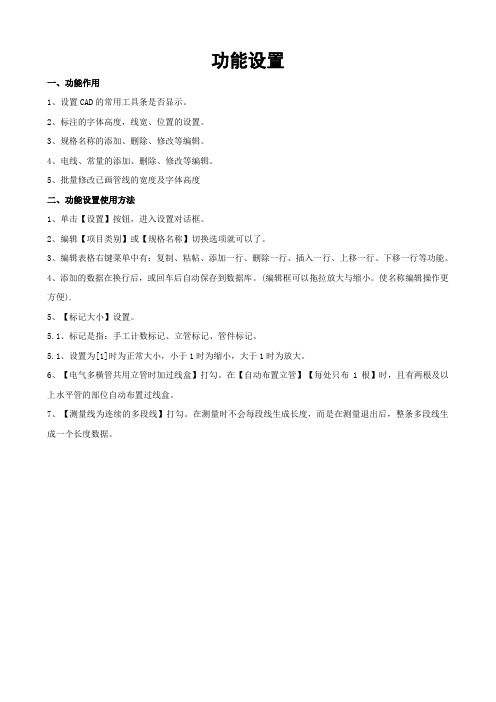
功能设置一、功能作用1、设置CAD的常用工具条是否显示。
2、标注的字体高度,线宽、位置的设置。
3、规格名称的添加、删除、修改等编辑。
4、电线、常量的添加、删除、修改等编辑。
5、批量修改已画管线的宽度及字体高度二、功能设置使用方法1、单击【设置】按钮,进入设置对话框。
2、编辑【项目类别】或【规格名称】切换选项就可以了。
3、编辑表格右键菜单中有:复制、粘帖、添加一行、删除一行、插入一行、上移一行、下移一行等功能。
4、添加的数据在换行后,或回车后自动保存到数据库。
(编辑框可以拖拉放大与缩小。
使名称编辑操作更方便).5、【标记大小】设置。
5.1、标记是指:手工计数标记、立管标记、管件标记。
5.1、设置为[1]时为正常大小,小于1时为缩小,大于1时为放大。
6、【电气多横管共用立管时加过线盒】打勾。
在【自动布置立管】【每处只布1根】时,且有两根及以上水平管的部位自动布置过线盒。
7、【测量线为连续的多段线】打勾。
在测量时不会每段线生成长度,而是在测量退出后,整条多段线生成一个长度数据。
三、电线、常量编辑方法1、专业选【常量】、功能选【电线】就可以编辑了,编辑方法同上。
2、编辑附加线:【项目类别】选择【附加】3、常量可以编辑:【标注】【数值】【高度】三个项目。
4、部位列表编辑:专业选【常量】、功能选【部位】就可以了。
四、规格ID继承功能例如:在编辑【项目类别】中,焊接钢管的规格ID为【1】,新增一个【镀锌钢管】因为规格相同,只要在规格ID中填【1】即继承所有焊接钢管的规格名称。
五、各选项作用说明1、【加垂直符号】在取量时,立管数值后面加垂直符号。
2、【算完换颜色】公式写入EXCEL后管线自动换图层,起到换色的作用。
3、【CAD工具条】显示/隐藏AutoCAD常用工具条4、【同数值合并】计算式内相同数值自动合并。
5、【字体高度】图元标注的字体大小。
6、【线宽】测量线的宽度。
7、【桥架线宽】桥架测量线的宽度。
8、【标注离线】标注离测量线的距离。
E算量使用教程
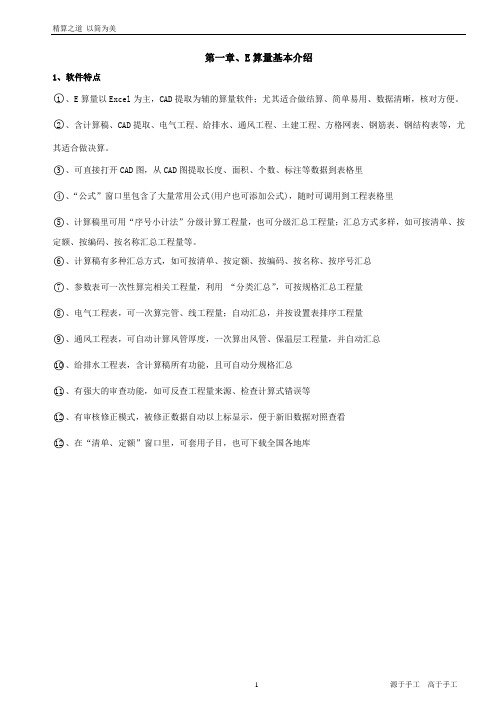
第一章、E算量基本介绍1、软件特点○1、E算量以Excel为主,CAD提取为辅的算量软件;尤其适合做结算、简单易用、数据清晰,核对方便。
○2、含计算稿、CAD提取、电气工程、给排水、通风工程、土建工程、方格网表、钢筋表、钢结构表等,尤其适合做决算。
○3、可直接打开CAD图,从CAD图提取长度、面积、个数、标注等数据到表格里○4、“公式”窗口里包含了大量常用公式(用户也可添加公式),随时可调用到工程表格里○5、计算稿里可用“序号小计法”分级计算工程量,也可分级汇总工程量;汇总方式多样,如可按清单、按定额、按编码、按名称汇总工程量等。
○6、计算稿有多种汇总方式,如可按清单、按定额、按编码、按名称、按序号汇总○7、参数表可一次性算完相关工程量,利用“分类汇总”,可按规格汇总工程量○8、电气工程表,可一次算完管、线工程量;自动汇总,并按设置表排序工程量○9、通风工程表,可自动计算风管厚度,一次算出风管、保温层工程量,并自动汇总○10、给排水工程表,含计算稿所有功能,且可自动分规格汇总○11、有强大的审查功能,如可反查工程量来源、检查计算式错误等○12、有审核修正模式,被修正数据自动以上标显示,便于新旧数据对照查看○12、在“清单、定额”窗口里,可套用子目,也可下载全国各地库2、软件界面E 算量是以Excel 为主要开发平台、同时集成了AutoCAD ;整体界面如下:(注意:电脑必须先安装office 、CAD 完整版,E 算量才可正常运行)Excel 原菜单E 算量菜单 E 算量工具条左方功能窗口工程表格CAD 窗口2.1、菜单栏-》可选择不同专业模板,新建工程-》打开已做工程-》保存工程表格-》保存工程表格、及图纸-》另存当前工程表格-》另存当前打开的表格-》将以前表格插入到当前工程-》生成当前表格的副本-》针对工程全局的设置-》针对当前表格的设置-》刷新计算当前表格-》打印预览当前表格-》查杀excel,提高安全性-》套用清单、定额子目时,原有“名称”列不变-》该单元格不应用列公式-》该单元格应用列公式-》可多种方式隐藏、删除行列-》根据关键列排序-》批量调整单元格数值-》设置当前列的下拉项-》将当前单元格设为一个变量-》为单元格设置大写金额转换公式-》统计多少个单元格含数值-》统计所选单元格不同项数目-》根据选项,自动填充单元格-》根据选项,清除单元格文字-》快速清除表格所有批注-》批量调整单元格数值-》按级别统计整个表格-》可选择计算稿进行汇总-》分类汇总表为计算稿样式,同时提取计算式-》分类汇总表同时分级统计工程量-》分类汇总表为数据透视表样式-》-》E算量改进的历史记录-》打开E算量使用帮助文档-》打开E算量使用视频教学-》登录E算量产品网站,可下载最新版-》和E算量客服QQ交流-》管理外链文件-》外链文件列表2.2、工具栏:新建工程:打开工程:保存工程:保存所有打开的工程:打印预览表格:当前工程设置,针对整个工程有效:当前表格设置,只对当前表格有效:撤销模式,开启撤销模式,次模式下操作的步骤均可在表格左上角实现撤销:刷新计算当前表:选择计算稿进行汇总:显示/隐藏CAD窗口,点击此按钮嵌入CAD至表格。
易表图形算量升级说明

图形算量升级说明图形算量v10.16 (表格算量v6.75)1、自动查杀“StartUp”宏病毒。
2、通过【图元属性】窗口修改配线根数时,已写入表格的数据行和复制的行都能自动更新。
图形算量v10.151、完美解决复杂桥架自动布线慢的问题。
图形算量v10.121、全面更新【按危险等级算喷淋系统】功能。
识别更精准,速度更快捷。
1.1、自动识别、打断、连接弧线(圆弧、多段线弧)管道。
1.2、增加【喷头类型】选项,可以选择[单喷]或[双喷]后,再识别不同喷头。
1.3、喷淋头识别完成后,可以在喷淋头【属性窗口】>【数量】行修改[单喷]或[双喷]。
1.4、计算喷淋头处的普通管件时,不再需要先布置喷头辅助立管。
软件会自动根据喷淋头属性计算管件。
1.5、提高管件读取速度,增加读取弧形管道上的管件功能。
1.6、增加跨系统远程连接线功能,例如:一层的喷淋系统引入到二层时,用手画喷淋管把两层的端点连接起来,然后在【属性】窗口把长度改为0,再后[刷新管道]。
软件就能自动把一、二层管线连接为一个系统来计算。
中间跨过的管线不受影响。
2、引入标高概念,在【图形算量功能区】层高下方增加【当前标高】输入。
(不是必须使用项)2.1、可以在图元【属性窗口】>【标高】行修改标高值。
2.2、不同标高的管道交叉不再计算管件。
2.3、不同标高的桥架互不干扰。
3、全面更新桥架自动布线功能。
3.1、支持弧形桥架自动布线功能,也适用于弧形桥架和直线桥架的组合。
3.2、提高桥架自动布线速度。
同时优化布线查找性能。
3.3、让垂直桥架以浅蓝色显示在最上方,以免被水平桥架挡住看不见。
4、在【数据写入Excel相关选项】中增加【立管名称去掉“立”字样】选项,4.1、打勾后,“(立)”字从名称中删除,写入到备注列内,这样便于把水平管和立管汇总到一起。
5、解决部份用户反映保存速度慢的问题。
6、优化更好的支持高版本CAD,比如:CAD2013\CAD2014。
易表算量刷油、保温、支架工程量计算
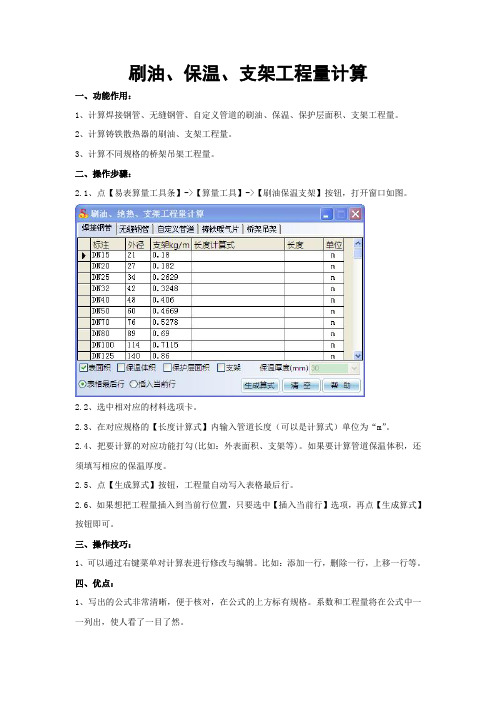
刷油、保温、支架工程量计算
一、功能作用:
1、计算焊接钢管、无缝钢管、自定义管道的刷油、保温、保护层面积、支架工程量。
2、计算铸铁散热器的刷油、支架工程量。
3、计算不同规格的桥架吊架工程量。
二、操作步骤:
2.1、点【易表算量工具条】->【算量工具】->【刷油保温支架】按钮,打开窗口如图。
2.2、选中相对应的材料选项卡。
2.3、在对应规格的【长度计算式】内输入管道长度(可以是计算式)单位为“m”。
2.4、把要计算的对应功能打勾(比如:外表面积、支架等)。
如果要计算管道保温体积,还须填写相应的保温厚度。
2.5、点【生成算式】按钮,工程量自动写入表格最后行。
2.6、如果想把工程量插入到当前行位置,只要选中【插入当前行】选项,再点【生成算式】按钮即可。
三、操作技巧:
1、可以通过右键菜单对计算表进行修改与编辑。
比如:添加一行,删除一行,上移一行等。
四、优点:
1、写出的公式非常清晰,便于核对,在公式的上方标有规格。
系数和工程量将在公式中一一列出,使人看了一目了然。
E算量使用教程

第一章、E算量基本介绍1、软件特点○1、E算量以Excel为主,CAD提取为辅的算量软件;数据清晰、核对方便,尤其适合做结算○2、含计算稿、CAD提取、电气工程、给排水、通风工程、土建工程、方格网表、钢筋表、钢结构表等○3、可直接打开CAD图,从CAD图提取长度、面积、个数、标注等数据到表格里○4、“公式”窗口里包含了大量常用公式(用户也可添加公式),随时可调用到工程表格里○5、计算稿里可用“序号小计法”分级计算工程量,也可分级汇总工程量;汇总方式多样,如可按清单、按定额、按编码、按名称汇总工程量等。
○6、参数表可一次性算完相关工程量,利用“分类汇总”,可按规格汇总工程量○7、电气工程表,可一次算完管、线工程量;自动汇总,并按设置表排序工程量○8、通风工程表,可自动计算风管厚度,一次算出风管、保温层工程量,并自动汇总○9、给排水工程表,含计算稿所有功能,且可自动分规格汇总○10、有强大的审查功能,如可反查工程量来源、检查计算式错误等○11、有审核修正模式,被修正数据自动以上标显示,便于新旧数据对照查看○12、在“清单、定额”窗口里,可套用子目,也可下载全国各地库2、软件界面E算量是以Excel为主要开发平台、同时集成了AutoCAD。
本软件不限office、CAD年份版本,但本教程是依据office2003制作,整体界面如下:注意:1、E 算量可支持Office2007、2010,但界面稍不同,E 算量菜单在“加载项”功能区里2、Vista 、win7电脑,请在桌面E 算量图标上点右键菜单-》属性-》查找目标-》再在该文件上点右键菜单-》属性-》兼容性-》勾选“以兼容模式运行这个程序”,以后就可直接运行E 算量了 2.1、菜单栏:全屏显示,主要用于CAD 提取时,增大操作空间 -》可选择不同专业模板,新建工程 -》保存当前的工程 -》保存所有打开的工程 -》仅将当前表另存为文件 -》将以前表格添加至工程 -》工程全局设置选项卡 -》针对当前表格的设置 -》重新计算一遍当前表-》套用清单、定额子目时,原有“名称”列不变 -》删除当前表里表头以下的所有行 -》删除当前表里整行空白的行 -》删除当前表里序号为空的行-》只显示序号以∑开头的行,其他行均隐藏 -》只显示序号不为空的行,其他行均隐藏 -》只显示编码不为空的行,其他行均隐藏 -》显示所有行,包括以前隐藏的行-》设置当前列的常用项,以后可下拉选择,快速输入 -》为单元格定义变量,可在其他公式里调用-》某些其他软件导出的表格,需要刷新数值才可公式计算工程表格CAD 窗口-》当前单元格显示大写金额-》比如单元格为2+3+4,数值个数为3-》统计所选单元格,非重复项目的个数-》所选单元格全填充某个数值-》清除单元格文字内的空格-》清除当前表里的所有批注-》可选择计算稿进行汇总-》根据规格分类汇总,主要用于参数表,汇总表为计算稿样式-》根据规格分类汇总,主要用于参数表,汇总表为横向统计表样式-》E算量改进的历史记录-》查看E算量使用帮助文档-》查看E算量使用视频教学-》打开E算量产品网站,可下载最新版-》直接和E算量客服QQ交流-》查看加密锁信息-》列出E算量安装目录下“tools”内所有程序-》列出E算量安装目录下“参考资料”内所有文件2.2、工具栏:保存所有打开的工程:当前工程设置,针对整个工程有效:当前表格设置,只对当前表格有效:刷新计算当前表:选择计算稿进行汇总:审核模式,自动将旧数据以上标方式显示,便于新旧数据对照:显示/隐藏“公式分析”窗口:将选择列左移一列:将选择列右移一列:将选择行上移一行:将选择行下移一行:复制行:粘贴行:插入空行,也可按Insert键,快速插入行:删除选择的行:分级显示表格:重新排列序号列:切换式按钮,主要用于参数表,输入表达式后,软件自动转化为公式值:替换单元格字符:检查当前算式的拼写错误:下拉选择,可以快速添加标注至计算式中:直接和客服进行QQ交流:打开软件使用教程(电子文档):软件改进记录2.3、功能窗口软件左边为工程、变量、公式、模板、清单、定额、字符窗口;右边是CAD窗口,但默认是关闭的,可点显示CAD窗口。
易表图形算量数据反查及属性显示

Excel数据与CAD图元互相查找
一、功能作用
1、检查或核对每个数据的图形来源。
2、根据CAD图元定位表格所在行。
2、查询每个图元的属性,如:专业、功能、长度等信息
二、适用范围
1、核对工程量,查询到每个图元。
2、每个图元的属性显示。
三、Excel数据反查到CAD图元位置的操作方法
1、【选中公式单元格】->【右键】->【反查CAD图纸】。
目录自动列出当前公式的每一个数据,同时图纸中的图元以不同颜色显示。
2、点Excel公式单元格时自动反查图纸图元,设置方法如上图(2):
3、单击目录中的任何一个数据,对应的图元在纸图中放大显示。
4、在图形算量设置里改变【反查放大】值:1=单个数据反查时图元满屏显示;数值越大图元显示越小,视口越大。
5、同时反查多个【计算公式】图元的操作方法:按住Ctrl+鼠标左键点不同计算公式单元格。
四、根据CAD图元定位表格所在行操作方法
1、Excel窗口与CAD窗口平分同时显示
2、在图纸中点击CAD图元,软件自动定位数据所在表格行突出显示。
易表图形算量由两个块组成的设备计数

由两个块组成的设备计数
一、功能作用
1、统计设备的数量。
二、适用范围
1、对图纸中由两个块图元绘制而成的设备进行计数 (比如:应急灯)
三、操作方法
1、第一步选择【按(块、圆、文本)单独计数】如下图,【范围】值必须大于两个块图元之间的最小中心距离(单位:MM)。
2、第二步把【有标记块分开计数】打勾,然后在图纸中点取用于标记的块图元(如:应急灯标记),然后在【第二个块名】前打勾如下图:
3、第三步在图纸中点取计数主块图元(如:灯具),如下图:
4、最后在图纸中框选需要计数的范围。
注:如果不同灯具的标记块相同,第二步不需要重复操作。
易表算量表达式的输入、计算、标注
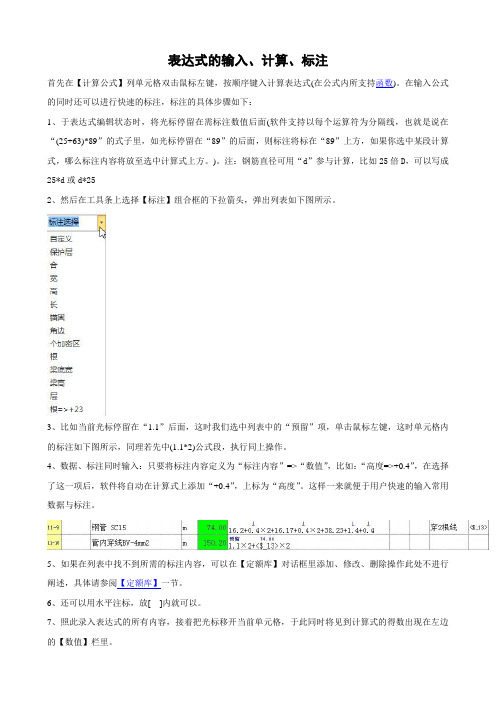
表达式的输入、计算、标注首先在【计算公式】列单元格双击鼠标左键,按顺序键入计算表达式(在公式内所支持函数)。
在输入公式的同时还可以进行快速的标注,标注的具体步骤如下:1、于表达式编辑状态时,将光标停留在需标注数值后面(软件支持以每个运算符为分隔线,也就是说在“(25+63)*89”的式子里,如光标停留在“89”的后面,则标注将标在“89”上方,如果你选中某段计算式,哪么标注内容将放至选中计算式上方。
)。
注:钢筋直径可用“d”参与计算,比如25倍D,可以写成25*d或d*252、然后在工具条上选择【标注】组合框的下拉箭头,弹出列表如下图所示。
3、比如当前光标停留在“1.1”后面,这时我们选中列表中的“预留”项,单击鼠标左键,这时单元格内的标注如下图所示,同理若先中(1.1*2)公式段,执行同上操作。
4、数据、标注同时输入:只要将标注内容定义为“标注内容”=>“数值”,比如:“高度=>+0.4”,在选择了这一项后,软件将自动在计算式上添加“+0.4”,上标为“高度”。
这样一来就便于用户快速的输入常用数据与标注。
5、如果在列表中找不到所需的标注内容,可以在【定额库】对话框里添加、修改、删除操作此处不进行阐述,具体请参阅【定额库】一节。
6、还可以用水平注标,放[ ]内就可以。
7、照此录入表达式的所有内容,接着把光标移开当前单元格,于此同时将见到计算式的得数出现在左边的【数值】栏里。
8、有可能你想在【计算公式】栏里,输入文字注解,而不是公式,你可以在第一个字符前加“$”,这样就不会产生错误。
比如输入“$安装工程量计算”。
9、在计算公式内支持×÷作乘除符号,可以在设置对话框中选择--是否在数字小键盘输入时自动转换。
10、变量的引用。
11、在编辑状态下快捷键输入12、在非编辑状态下按F6--打开模拟数字小键盘。
13、在表格【倍数】列乘系数时,系数以“$”或“#”结尾,那就只对定额量乘系数,清单量就不会乘系数。
EXCEL工程量计算书设置方法(章华辉)
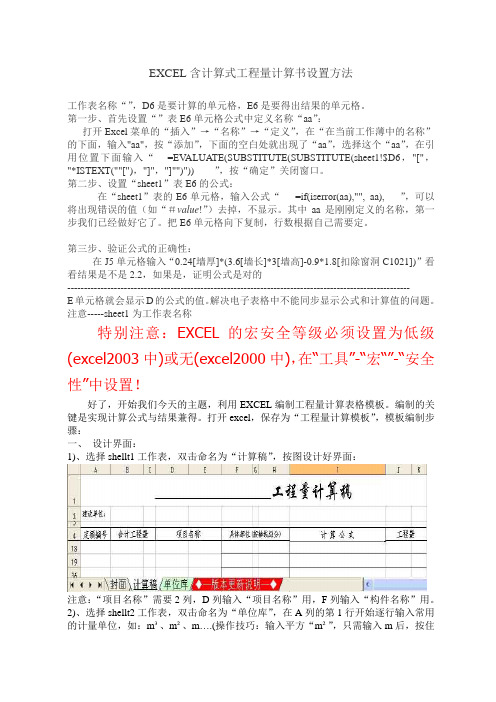
EXCEL含计算式工程量计算书设置方法工作表名称“”,D6是要计算的单元格,E6是要得出结果的单元格。
第一步、首先设置“”表E6单元格公式中定义名称“aa”:打开Excel菜单的“插入”→“名称”→“定义”,在“在当前工作薄中的名称”的下面,输入"aa",按“添加”,下面的空白处就出现了“aa”,选择这个“aa”,在引用位置下面输入“=EV ALUATE(SUBSTITUTE(SUBSTITUTE(sheet1!$D6,"[","*ISTEXT(""["),"]","]"")")) ”,按“确定”关闭窗口。
第二步、设置“sheet1”表E6的公式:在“sheet1”表的E6单元格,输入公式“=if(iserror(aa),"", aa), ”,可以将出现错误的值(如“#value!”)去掉,不显示。
其中aa是刚刚定义的名称,第一步我们已经做好它了。
把E6单元格向下复制,行数根据自己需要定。
第三步、验证公式的正确性:在J5单元格输入“0.24[墙厚]*(3.6[墙长]*3[墙高]-0.9*1.8[扣除窗洞C1021])”看看结果是不是2.2,如果是,证明公式是对的-------------------------------------------------------------------------------------------------------E单元格就会显示D的公式的值。
解决电子表格中不能同步显示公式和计算值的问题。
注意-----sheet1为工作表名称特别注意:EXCEL的宏安全等级必须设置为低级(excel2003中)或无(excel2000中),在“工具”-“宏“”-“安全性”中设置!好了,开始我们今天的主题,利用EXCEL编制工程量计算表格模板。
E算量使用教程

第一章、E算量基本介绍1、软件特点○1、E算量以Excel为主,CAD提取为辅的算量软件;数据清晰、核对方便,尤其适合做结算○2、含计算稿、CAD提取、电气工程、给排水、通风工程、土建工程、方格网表、钢筋表、钢结构表等○3、可直接打开CAD图,从CAD图提取长度、面积、个数、标注等数据到表格里○4、“公式”窗口里包含了大量常用公式(用户也可添加公式),随时可调用到工程表格里○5、计算稿里可用“序号小计法”分级计算工程量,也可分级汇总工程量;汇总方式多样,如可按清单、按定额、按编码、按名称汇总工程量等。
○6、参数表可一次性算完相关工程量,利用“分类汇总”,可按规格汇总工程量○7、电气工程表,可一次算完管、线工程量;自动汇总,并按设置表排序工程量○8、通风工程表,可自动计算风管厚度,一次算出风管、保温层工程量,并自动汇总○9、给排水工程表,含计算稿所有功能,且可自动分规格汇总○10、有强大的审查功能,如可反查工程量来源、检查计算式错误等○11、有审核修正模式,被修正数据自动以上标显示,便于新旧数据对照查看○12、在“清单、定额”窗口里,可套用子目,也可下载全国各地库2、软件界面E算量是以Excel为主要开发平台、同时集成了AutoCAD。
本软件不限office、CAD年份版本,但本教程是依据office2003制作,整体界面如下:注意:1、E 算量可支持Office2007、2010,但界面稍不同,E 算量菜单在“加载项”功能区里2、Vista 、win7电脑,请在桌面E 算量图标上点右键菜单-》属性-》查找目标-》再在该文件上点右键菜单-》属性-》兼容性-》勾选“以兼容模式运行这个程序”,以后就可直接运行E 算量了 2.1、菜单栏:全屏显示,主要用于CAD 提取时,增大操作空间 -》可选择不同专业模板,新建工程 -》保存当前的工程 -》保存所有打开的工程 -》仅将当前表另存为文件 -》将以前表格添加至工程 -》工程全局设置选项卡 -》针对当前表格的设置 -》重新计算一遍当前表-》套用清单、定额子目时,原有“名称”列不变 -》删除当前表里表头以下的所有行 -》删除当前表里整行空白的行 -》删除当前表里序号为空的行-》只显示序号以∑开头的行,其他行均隐藏 -》只显示序号不为空的行,其他行均隐藏 -》只显示编码不为空的行,其他行均隐藏 -》显示所有行,包括以前隐藏的行-》设置当前列的常用项,以后可下拉选择,快速输入 -》为单元格定义变量,可在其他公式里调用-》某些其他软件导出的表格,需要刷新数值才可公式计算工程表格CAD 窗口-》当前单元格显示大写金额-》比如单元格为2+3+4,数值个数为3-》统计所选单元格,非重复项目的个数-》所选单元格全填充某个数值-》清除单元格文字内的空格-》清除当前表里的所有批注-》可选择计算稿进行汇总-》根据规格分类汇总,主要用于参数表,汇总表为计算稿样式-》根据规格分类汇总,主要用于参数表,汇总表为横向统计表样式-》E算量改进的历史记录-》查看E算量使用帮助文档-》查看E算量使用视频教学-》打开E算量产品网站,可下载最新版-》直接和E算量客服QQ交流-》查看加密锁信息-》列出E算量安装目录下“tools”内所有程序-》列出E算量安装目录下“参考资料”内所有文件2.2、工具栏:保存所有打开的工程:当前工程设置,针对整个工程有效:当前表格设置,只对当前表格有效:刷新计算当前表:选择计算稿进行汇总:审核模式,自动将旧数据以上标方式显示,便于新旧数据对照:显示/隐藏“公式分析”窗口:将选择列左移一列:将选择列右移一列:将选择行上移一行:将选择行下移一行:复制行:粘贴行:插入空行,也可按Insert键,快速插入行:删除选择的行:分级显示表格:重新排列序号列:切换式按钮,主要用于参数表,输入表达式后,软件自动转化为公式值:替换单元格字符:检查当前算式的拼写错误:下拉选择,可以快速添加标注至计算式中:直接和客服进行QQ交流:打开软件使用教程(电子文档):软件改进记录2.3、功能窗口软件左边为工程、变量、公式、模板、清单、定额、字符窗口;右边是CAD窗口,但默认是关闭的,可点显示CAD窗口。
E算量软件使用教程..
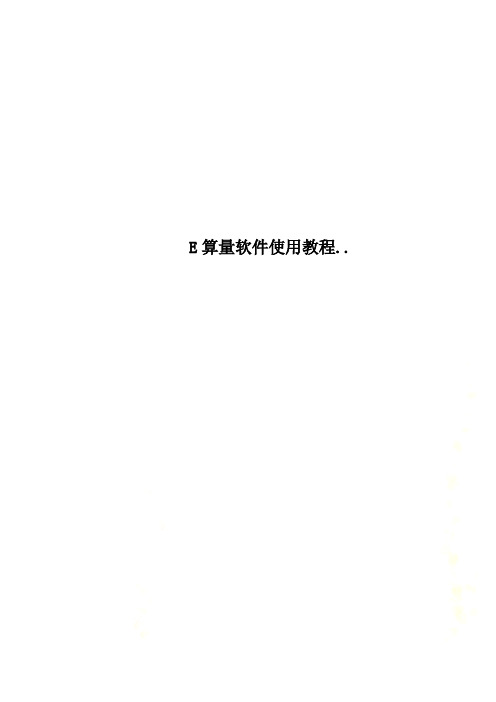
E算量软件使用教程..第一章、E算量基本介绍1、软件特点○1、E算量以Excel为主,CAD提取为辅的算量软件;数据清晰、核对方便,尤其适合做结算○2、含计算稿、CAD提取、电气工程、给排水、通风工程、土建工程、方格网表、钢筋表、钢结构表等○3、可直接打开CAD图,从CAD图提取长度、面积、个数、标注等数据到表格里○4、“公式”窗口里包含了大量常用公式(用户也可添加公式),随时可调用到工程表格里○5、计算稿里可用“序号小计法”分级计算工程量,也可分级汇总工程量;汇总方式多样,如可按清单、按定额、按编码、按名称汇总工程量等。
○6、参数表可一次性算完相关工程量,利用“分类汇总”,可按规格汇总工程量○7、电气工程表,可一次算完管、线工程量;自动汇总,并按设置表排序工程量○8、通风工程表,可自动计算风管厚度,一次算出风管、保温层工程量,并自动汇总○9、给排水工程表,含计算稿所有功能,且可自动分规格汇总10、有强大的审查功能,如可反查工程量来源、检查计算○式错误等11、有审核修正模式,被修正数据自动以上标显示,便于○新旧数据对照查看12、在“清单、定额”窗口里,可套用子目,也可下载全○国各地库2.1、菜单栏-》可选择不同专业模板,新建工程-》打开已做工程-》保存工程表格-》保存工程表格、及图纸-》另存当前工程表格-》另存当前打开的表格-》将以前表格插入到当前工程-》生成当前表格的副本-》针对工程全局的设置-》针对当前表格的设置-》刷新计算当前表格-》打印预览当前表格-》查杀excel,提高安全性-》套用清单、定额子目时,原有“名称”列不变-》该单元格不应用列公式-》该单元格应用列公式-》可多种方式隐藏、删除行列-》根据关键列排序-》批量调整单元格数值-》设置当前列的下拉项-》将当前单元格设为一个变量-》为单元格设置大写金额转换公式-》统计多少个单元格含数值-》统计所选单元格不同项数目-》根据选项,自动填充单元格-》根据选项,清除单元格文字-》快速清除表格所有批注-》批量调整单元格数值-》按级别统计整个表格-》可选择计算稿进行汇总-》分类汇总表为计算稿样式,同时提取计算式-》分类汇总表同时分级统计工程量-》分类汇总表为数据透视表样式-》-》E算量改进的历史记录-》打开E算量使用帮助文档-》打开E算量使用视频教学-》登录E算量产品网站,可下载最新版-》和E算量客服QQ交流-》管理外链文件-》外链文件列表2.2、工具栏:全屏显示,增大操作空间:新建工程:打开工程:保存工程:打印预览表格:保存所有打开的工程:当前工程设置,针对整个工程有效:当前表格设置,只对当前表格有效:刷新计算当前表:选择计算稿进行汇总:显示/隐藏CAD窗口:显示/隐藏审核窗口,自动将旧数据以上标方式显示,便于新旧数据对照:将选择列左移一列:将选择列右移一列:将选择行上移一行:将选择行下移一行:复制行:粘贴行:插入空行,也可按Insert键,快速插入行:删除选择的行:隐藏/删除单元格:高亮显示当前行:分级显示表格:重新排列序号列:切换式按钮,主要用于参数表,输入表达式后,软件自动转化为公式值:替换单元格字符:检查当前算式的拼写错误:偶尔快捷键失灵,点此按钮可重启快捷键功能:和客服进行QQ交流:打开软件使用帮助2.3、功能窗口“工程”:列出了打开的工程、表格名、表内*号目录,点击节点,可快速在表格定位。
e算量使用教程
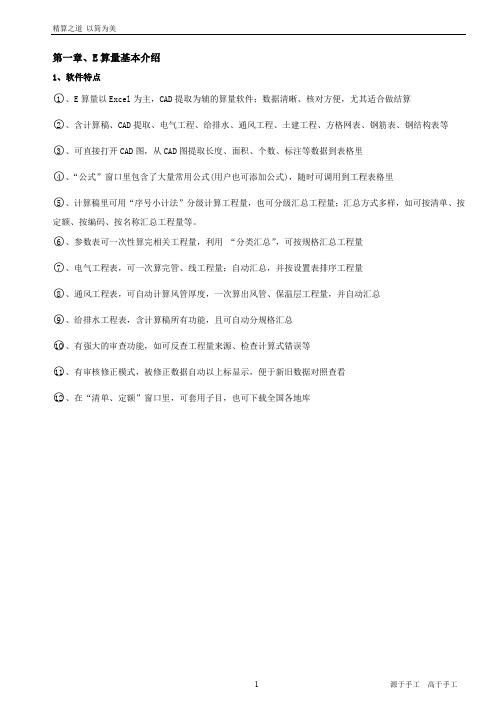
第一章、E算量基本介绍1、软件特点○1、E算量以Excel为主,CAD提取为辅的算量软件;数据清晰、核对方便,尤其适合做结算○2、含计算稿、CAD提取、电气工程、给排水、通风工程、土建工程、方格网表、钢筋表、钢结构表等○3、可直接打开CAD图,从CAD图提取长度、面积、个数、标注等数据到表格里○4、“公式”窗口里包含了大量常用公式(用户也可添加公式),随时可调用到工程表格里○5、计算稿里可用“序号小计法”分级计算工程量,也可分级汇总工程量;汇总方式多样,如可按清单、按定额、按编码、按名称汇总工程量等。
○6、参数表可一次性算完相关工程量,利用“分类汇总”,可按规格汇总工程量○7、电气工程表,可一次算完管、线工程量;自动汇总,并按设置表排序工程量○8、通风工程表,可自动计算风管厚度,一次算出风管、保温层工程量,并自动汇总○9、给排水工程表,含计算稿所有功能,且可自动分规格汇总○10、有强大的审查功能,如可反查工程量来源、检查计算式错误等○11、有审核修正模式,被修正数据自动以上标显示,便于新旧数据对照查看○12、在“清单、定额”窗口里,可套用子目,也可下载全国各地库2、软件界面E 算量是以Excel 为主要开发平台、同时集成了AutoCAD ;整体界面如下:(注意:电脑必须先安装office 、CAD 完整版,E 算量才可正常运行)工程表格CAD 窗口2.1、菜单栏-》可选择不同专业模板,新建工程-》打开已做工程-》保存工程表格-》保存工程表格、及图纸-》另存当前工程表格-》另存当前打开的表格-》将以前表格插入到当前工程-》生成当前表格的副本-》针对工程全局的设置-》针对当前表格的设置-》刷新计算当前表格-》打印预览当前表格-》查杀excel,提高安全性-》套用清单、定额子目时,原有“名称”列不变-》该单元格不应用列公式-》该单元格应用列公式-》可多种方式隐藏、删除行列-》根据关键列排序-》批量调整单元格数值-》设置当前列的下拉项-》将当前单元格设为一个变量-》为单元格设置大写金额转换公式-》统计多少个单元格含数值-》统计所选单元格不同项数目-》根据选项,自动填充单元格-》根据选项,清除单元格文字-》快速清除表格所有批注-》批量调整单元格数值-》按级别统计整个表格-》可选择计算稿进行汇总-》分类汇总表为计算稿样式,同时提取计算式-》分类汇总表同时分级统计工程量-》分类汇总表为数据透视表样式-》-》E算量改进的历史记录-》打开E算量使用帮助文档-》打开E算量使用视频教学-》登录E算量产品网站,可下载最新版-》和E算量客服QQ交流-》管理外链文件-》外链文件列表2.2、工具栏:全屏显示,增大操作空间:新建工程:打开工程:保存工程:打印预览表格:保存所有打开的工程:当前工程设置,针对整个工程有效:当前表格设置,只对当前表格有效:刷新计算当前表:选择计算稿进行汇总:显示/隐藏CAD窗口:显示/隐藏审核窗口,自动将旧数据以上标方式显示,便于新旧数据对照:将选择列左移一列:将选择列右移一列:将选择行上移一行:将选择行下移一行:复制行:粘贴行:插入空行,也可按Insert键,快速插入行:删除选择的行:隐藏/删除单元格:高亮显示当前行:分级显示表格:重新排列序号列:切换式按钮,主要用于参数表,输入表达式后,软件自动转化为公式值:替换单元格字符:检查当前算式的拼写错误:偶尔快捷键失灵,点此按钮可重启快捷键功能:和客服进行QQ交流:打开软件使用帮助2.3、功能窗口“工程”:列出了打开的工程、表格名、表内*号目录,点击节点,可快速在表格定位。
e算量使用教程
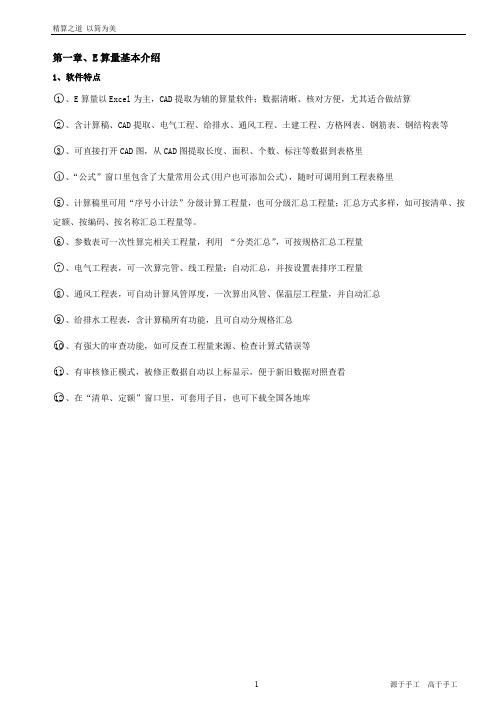
第一章、E算量基本介绍1、软件特点○1、E算量以Excel为主,CAD提取为辅的算量软件;数据清晰、核对方便,尤其适合做结算○2、含计算稿、CAD提取、电气工程、给排水、通风工程、土建工程、方格网表、钢筋表、钢结构表等○3、可直接打开CAD图,从CAD图提取长度、面积、个数、标注等数据到表格里○4、“公式”窗口里包含了大量常用公式(用户也可添加公式),随时可调用到工程表格里○5、计算稿里可用“序号小计法”分级计算工程量,也可分级汇总工程量;汇总方式多样,如可按清单、按定额、按编码、按名称汇总工程量等。
○6、参数表可一次性算完相关工程量,利用“分类汇总”,可按规格汇总工程量○7、电气工程表,可一次算完管、线工程量;自动汇总,并按设置表排序工程量○8、通风工程表,可自动计算风管厚度,一次算出风管、保温层工程量,并自动汇总○9、给排水工程表,含计算稿所有功能,且可自动分规格汇总○10、有强大的审查功能,如可反查工程量来源、检查计算式错误等○11、有审核修正模式,被修正数据自动以上标显示,便于新旧数据对照查看○12、在“清单、定额”窗口里,可套用子目,也可下载全国各地库2、软件界面E 算量是以Excel 为主要开发平台、同时集成了AutoCAD ;整体界面如下:(注意:电脑必须先安装office 、CAD 完整版,E 算量才可正常运行)工程表格CAD 窗口2.1、菜单栏-》可选择不同专业模板,新建工程-》打开已做工程-》保存工程表格-》保存工程表格、及图纸-》另存当前工程表格-》另存当前打开的表格-》将以前表格插入到当前工程-》生成当前表格的副本-》针对工程全局的设置-》针对当前表格的设置-》刷新计算当前表格-》打印预览当前表格-》查杀excel,提高安全性-》套用清单、定额子目时,原有“名称”列不变-》该单元格不应用列公式-》该单元格应用列公式-》可多种方式隐藏、删除行列-》根据关键列排序-》批量调整单元格数值-》设置当前列的下拉项-》将当前单元格设为一个变量-》为单元格设置大写金额转换公式-》统计多少个单元格含数值-》统计所选单元格不同项数目-》根据选项,自动填充单元格-》根据选项,清除单元格文字-》快速清除表格所有批注-》批量调整单元格数值-》按级别统计整个表格-》可选择计算稿进行汇总-》分类汇总表为计算稿样式,同时提取计算式-》分类汇总表同时分级统计工程量-》分类汇总表为数据透视表样式-》-》E算量改进的历史记录-》打开E算量使用帮助文档-》打开E算量使用视频教学-》登录E算量产品网站,可下载最新版-》和E算量客服QQ交流-》管理外链文件-》外链文件列表2.2、工具栏:全屏显示,增大操作空间:新建工程:打开工程:保存工程:打印预览表格:保存所有打开的工程:当前工程设置,针对整个工程有效:当前表格设置,只对当前表格有效:刷新计算当前表:选择计算稿进行汇总:显示/隐藏CAD窗口:显示/隐藏审核窗口,自动将旧数据以上标方式显示,便于新旧数据对照:将选择列左移一列:将选择列右移一列:将选择行上移一行:将选择行下移一行:复制行:粘贴行:插入空行,也可按Insert键,快速插入行:删除选择的行:隐藏/删除单元格:高亮显示当前行:分级显示表格:重新排列序号列:切换式按钮,主要用于参数表,输入表达式后,软件自动转化为公式值:替换单元格字符:检查当前算式的拼写错误:偶尔快捷键失灵,点此按钮可重启快捷键功能:和客服进行QQ交流:打开软件使用帮助2.3、功能窗口“工程”:列出了打开的工程、表格名、表内*号目录,点击节点,可快速在表格定位。
易表图形算量软件计算面积操作说明
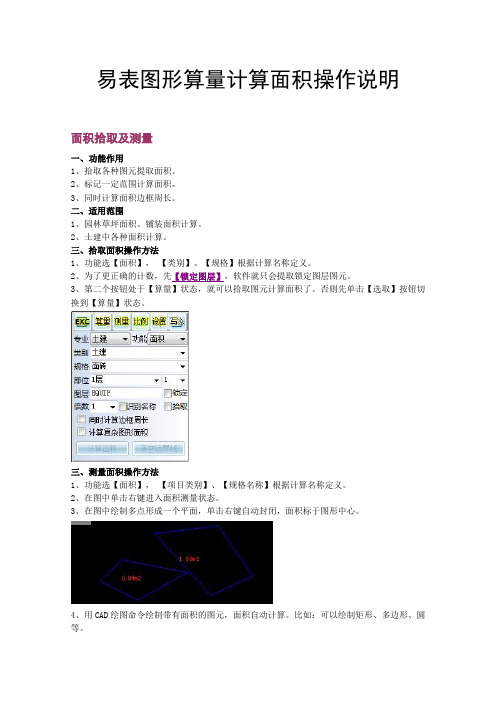
易表图形算量计算面积操作说明面积拾取及测量一、功能作用1、拾取各种图元提取面积。
2、标记一定范围计算面积。
3、同时计算面积边框周长。
二、适用范围1、园林草坪面积、铺装面积计算。
2、土建中各种面积计算。
三、拾取面积操作方法1、功能选【面积】,【类别】、【规格】根据计算名称定义。
2、为了更正确的计数,先【锁定图层】,软件就只会提取锁定图层图元。
3、第二个按钮处于【算量】状态,就可以拾取图元计算面积了。
否则先单击【选取】按钮切换到【算量】状态。
三、测量面积操作方法1、功能选【面积】,【项目类别】、【规格名称】根据计算名称定义。
2、在图中单击右键进入面积测量状态。
3、在图中绘制多点形成一个平面,单击右键自动封闭,面积标于图形中心。
4、用CAD绘图命令绘制带有面积的图元,面积自动计算。
比如:可以绘制矩形、多边形、圆等。
4.1、多段线画完后,需用回车结束。
四、计算复杂图形面积(由直线、多段线、圆、椭圆、弧、曲线等构成的闭合图形)操作方法:1、功能选中【面积】。
2、选中【计算复杂图形面积】选项。
3、在图中拾取面积图形边框线,软件能自动复制到【面积计算】图层。
4、用CAD绘图工具把缺口封闭(隐藏所有图层后,只显示边界线更浅析)。
5、按【计算面积】按钮自动计算出面积。
6、【清空边界线】可以清除所在【面积计算】图层上的图元。
五、修改图元属性4、公式框数据在写入之前,可以通过【图元属性】窗口修改名称、规格、面积等参数,公式就能自动更新。
4.1、【图元属性】窗口打开方法:选中需要修改属性的图元->右键->属性。
- 1、下载文档前请自行甄别文档内容的完整性,平台不提供额外的编辑、内容补充、找答案等附加服务。
- 2、"仅部分预览"的文档,不可在线预览部分如存在完整性等问题,可反馈申请退款(可完整预览的文档不适用该条件!)。
- 3、如文档侵犯您的权益,请联系客服反馈,我们会尽快为您处理(人工客服工作时间:9:00-18:30)。
工程属性和功能选项的设置
一、功能选项
在工具条上选择【工程文件】->[算量设置]按钮,弹出对话框如下图所示。
1、【针对钢筋计算表中-截长计算式的计算单位进行设置】,可以按“m”或“mm”为单位输入计算式,软件将自动识别。
2、【标注位置设置】可以分计算式上方标注或计算式水平标注两个选项,可根椐个人的习惯选择。
但在钢筋根数计算式中只能使用水平标注。
2.1、标注可设置缩小字号数和颜色。
注:设置完成后【全部重算】生效
3、【窗口显示风格按Windows系统】更改后,需要重启软件才能生效。
打勾后:有一个副作用是文本框不能正确输入汉字词组。
汉字只能一个个输入。
A、杂项
1、【变量即时自动更新】打勾后,在当前变量的数值改变时,所有引用此变量计算式的结果也同时更新。
2、【表格行高自动设置】打勾后表格中的行高就根据单元格内内容自动调整到最佳。
3、【序号自动智能生成】打勾后软件自动生成序号。
4、【数量上方标注单量】在数量上方显示没有乘倍数前的计算公式结束。
5、【数字输入公式最后】打勾后,在公式单元格选择状态下输入数字时自动加入原计算式最后。
B、提示、对话框弹出设置
1、【程序启动时自动弹出模拟小键盘】打勾后重启软件生效。
2、【表格当前行突出显示】打勾后在当前行显示浅蓝底色。
3、【小键盘输入*/时自动转换为×÷】打勾后生效。
4、【输入定额号不存在时提示】打勾后:在【定额编号】列输入的定额号不存在时提示对话框。
5、【输入一级目录时自动生成大写序号】。
如不想自动生成,把此项勾去掉即可。
6、【显示目录行颜色】选项,每一级目录的颜色都可以分别设置。
如果不想用颜色,把勾去掉即可。
7、【保存提示时间的设置】,可以选择,也可以手工输入,如果不需要保存提示,把值设置为0或无即可。
C、多项选择----------------------
1、序号生成参照列可以选择,序号生成的规则是,只要参照例不为空就有序号。
2、汇总上方标注的内容也可以选择参照列。
要让以上选择设置后生效,必须按【确定】退出。
二、表格列设置(列显示/隐藏)----弹出对话框如下图所示。
1、【列选项】对不同的算量模板有不同的显示,用户可以根据需要选择隐藏列或显示列,打勾为显示此列。
三、工程属性---可以通过右键菜单里的功能对[常用工程信息]进行编辑。
1、对工程名称、编制单位、编制人内容进行更改,先选中【更改工程属性】选项->填好内容->按【确定】->完成了当前工作表的设置。
2、【记住文件默认打开位置】功能:
2.1、在打开文件或保存文件时把当前文件的路径记住,作为下次打开文件的默认位置。
重新打开软件也有效。
2.2、取消位置在【算量设置】>【工程属性】,把【记住文件默认打开位置】勾去掉即可。
四、汇总设置
1、只要汇总项目名称里包含以上关键词时,软件会根据以上关键词的顺序来按排汇总行顺序。
与关键词完全匹配优先。
1.2、关键词编辑后,要点【保存关键词】按钮保存,不同专业可以分别保存。
2、【排序规则】选项(包括5种排序方法):分别为: 1、不排序;2、名称;
3、关键词>定额号>名称;
4、关键词>名称;
5、定额号>名称。
3、【汇总参照列设置】支持多字段汇总:名称、定额号、部位、备注等列可以顺意组合汇总。
更改设置后点确定,再按【全部重算】后更改其汇总结果。
4、【显示汇总计算公式】不打勾,汇总将不生成计算式,汇总速度能加快。
注:此项不适合安装汇总。
(此选项不作用于多表汇总)
5、【汇总即时更新】打勾后(此选项不作用于多表汇总),则在任何一个计算式更改后汇总自动更新,但这样计算速度相应减慢,如你需要更快的速度,请不要选中它,想看汇总结果时按【全部重算】按钮即可。
